所以找了當初研究所沒碰到的OpenCV來起頭,
畢竟不是做研究,沒理由重複製造輪子^皿^
所以就一邊實作一邊順便把使用過程記錄下來。
ps. 本篇文章適用對象為新手如我,老手免入XD
1. 下載OpenCV
要使用別人的Library當然是要先抓回來,
這邊用的方法是土法煉鋼的直接把最新版本jar檔抓回來使用,
不是用maven之類的方式引入。
首先進入OpenCV的官方網站 http://opencv.org
右方有一個LATEST DOWNLOADS,
截至我寫這篇網誌前最新的版本是2.4.8,
可以依照你的OS平台下載你要的檔案回來。
2. 解壓縮
沒啥好說的XD 下載完成後解開來放在你平常放Library檔案的地方
3. 建立一個全新的Java Project
給他一個名字...就叫OpenCV_Test吧
4. 將Sample檔案丟進OpenCV_Test專案裡
解壓縮後的OpenCV目錄下有一個範例程式,
位置是 opencv\sources\samples\java\eclipse\HelloCV\src\main.java
找到這隻檔案之後就把他複製到我們的專案內
找到 src 的目錄,把main.java複製貼上,
點開來後....嗯,一堆error的紅線,
當然,因為這是全新的專案,我們還需要把相關的Library檔案引入才行。
5. 引入OpenCV Library檔案
首先是jar檔,在專案名稱上按右鍵->Properties
切到Libraries頁籤,點選Add External JARs...
找到解壓縮目錄下的 opencv\build\java\opencv-248.jar 檔案開啟他
再來是切到 Source頁籤,找到Native library location,點選Edit
開啟目錄 opencv\build\java\x64 (依照你的作業系統位元數選擇 x64 或 x86)
6. 執行main.java程式
經過上述步驟後,重新回到main.java的原始碼畫面應該可以發現紅線不見了,
這時在main.java檔案上按右鍵->Run As->Java Application,程式就可以執行囉,
以下是執行結果的Console,包含OpenCV的版本資訊和...一個看不懂的矩陣,
接下來再繼續瞭解下去XD
以上介紹,
Hello OpenCV成功哩!

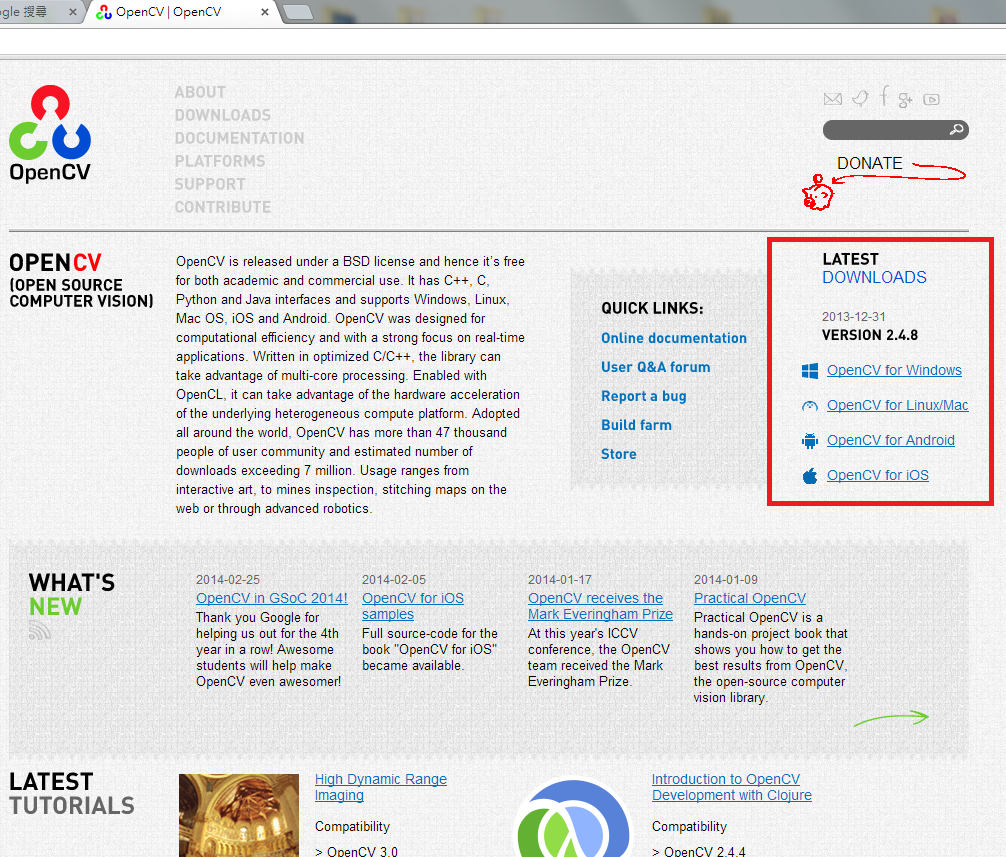






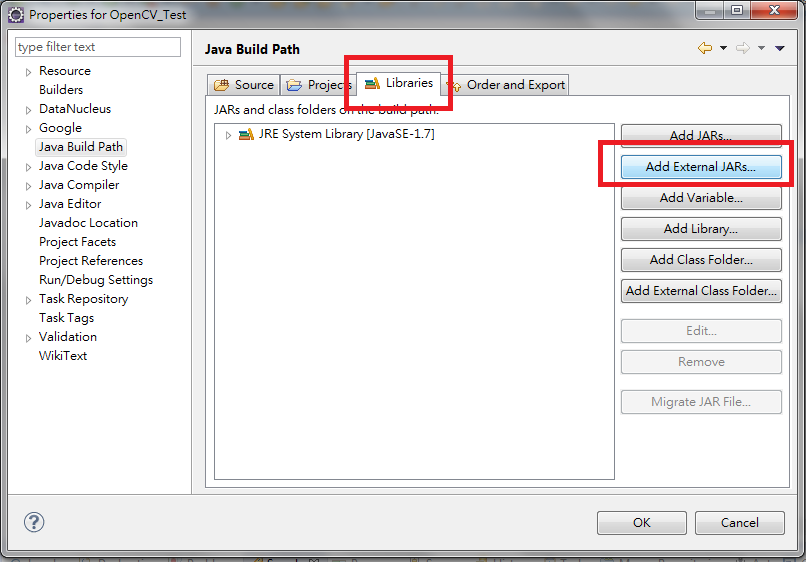




透過您文章的教學成功安裝了
回覆刪除淺顯易懂
感謝您的回饋, 很高興幫到您
刪除您好,我是原PO的同學XD
刪除我們正在做一個JAVA的專題,需要將電腦攝影機的畫面投影到JPanel上面,但是照著您的方法有成功的結果,之後上網找camera的函式卻都會有錯誤,所以想回來問您知不知道該怎麼做?感謝您~~~
作者已經移除這則留言。
刪除其實我們應該是只需要把webcam影像擷取成照片,以很快的速度印在panel上,之後會對這些影像來做影像處理,但不知道要用什麼方法來讓我們能使自己筆電的webcam被java 操作
刪除抱歉~ 這部分我後來沒有再學習下去, 所以也無法與兩位討論orz
刪除還是很感謝您的這篇文
刪除我認為不難!
回覆刪除請參考"OpenCV3使用Java開發手冊"
您可以在http://www.topteam.cc/06-download.php
回覆刪除下載.
最近也是接觸到這類研究議題,所幸這二年網上用Java開發opencv應用的範例不少,但在raspberrypi上花費快2週時間安裝環境,雖然有點浪費時間,但最後還是有移植上去,基本處理的效果還算可以...
回覆刪除不好意思 請問有什麼方法可以聯絡你嗎 想請教有關java實作openCV的問題
回覆刪除